
\タップすると手順にスキップできます!/
- プロフィール登録する(約1分)
- 口座開設フォームを入力する(約5分)
- 本人確認書類を提出する(約3分)
【STEP1】プロフィール登録する
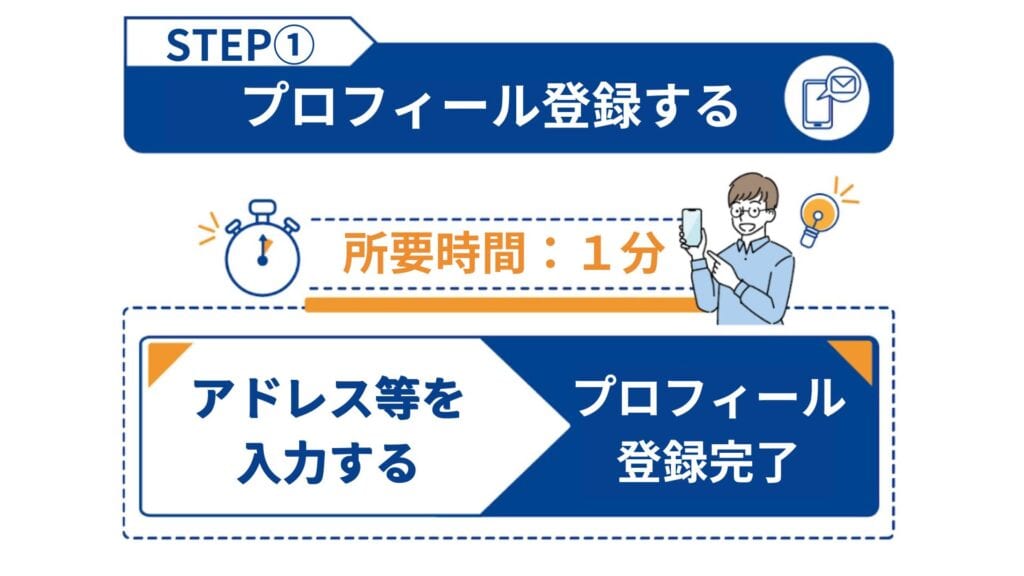
・メールアドレスとパスワードを設定する
XM口座開設ページにアクセスし、居住国やメールアドレス、パスワードを設定します。

記入例
| ①居住国 | 居住国を選択する (例:Japan) |
| ②口座のブランド | FSAとFCAを選択する (例:FSA) |
| ③Eメール | メールアドレスを入力する (例:yamada@gmail.com) |
| ④パスワード | パスワードを設定する (例:Yamada1125!) |
プロフィール登録でよくある質問
Q,組織名はどちらを選べばいいですか?
A,組織名はFSAとFSCのどちらを選んでもOK。なぜなら、取引を規制する機関が違うだけで取引環境や機能に違いはないからです。
・届いたメール内の「Eメールを確認する」をタップする
登録したアドレスにメールが届くので、「Eメールを確認する」をタップしてください。

以上でプロフィール登録は完了です。引き続き、会員ページにログインして口座開設フォームを入力していきましょう。
【STEP2】口座開設フォームを入力する
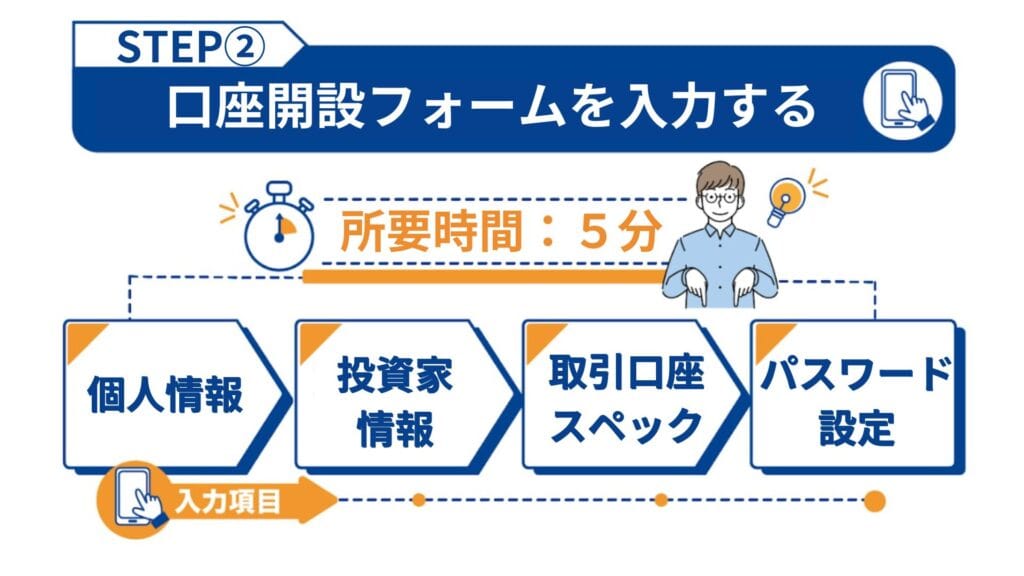
・XM会員ページにログインする
STEP1で「Eメールを確認する」をタップすると、会員ページのログイン画面が表示されます。先ほど登録したメールアドレスとパスワード入力してログインしてください。

▶ログイン画面が表示されない場合はコチラ
・「リアル口座を開設する」をタップする
次に、「リアル口座を開設する」をタップします。今なら本人確認書類の提出まで完了すると13,000円の新規口座開設ボーナスがもらえます。あとからデモ口座の開設も簡単にできるので、まずはリアル口座開設で手続きを進めましょう。

・個人情報を入力する
次に、名前や住所、電話番号を入力していきます。記入例を参考に、ご自身の個人情報を入力していきましょう。

記入例
| ①居住国 | 居住国を選択する (例:Japan) |
| ②名前 | 名前をローマ字とカタカナで入力する (例:Taro Yamada) |
| ③生年月日 | 生年月日を入力する (例:1990/12/25) |
| ④住所 | 住所をローマ字で入力する (例:Aichi-ken,Nagoya-shi Kawase-cho 1-1-1) |
| ⑤郵便番号 | 郵便番号を入力する (例:1234567) |
| ⑥電話番号 | 電話番号を入力する (例:08012345678) |
【注意点】
このあと提出する本人確認書類(運転免許証やマイナンバー)と同じ住所を入力してください。
住所登録に関するよくある疑問
Q、番地・部屋番号が枠に入らない場合はどうすればいいですか?
A、文字数が入りきらない場合は、建物名を省略しましょう。それでも入りきらない場合は、部屋番号も省略して大丈夫です。
Q、住所変更した場合はどうすればいいですか?
A、XMのマイページから簡単に住所変更できます。詳しい手順はXMの口座開設後の住所変更方法をご覧ください。
・投資家情報を入力する
次に、投資予定額や職業を入力していきます。記入例を参考に、入力していきましょう。年収や純資産などは、おおよその金額でOKです。多い少ないで何か変わるわけではありません。

記入例
| ①年間投資予定額 | おおよその投資予定額を選択する (例:20,001-50,000) |
| ②取引目的 | 取引目的を選択する (例:短期取引) |
| ③雇用形態 | 雇用形態を選択する (例:自営業) |
| ④業種 | 最も近い業種を選択する (例:広告・マーケティング) |
| ⑤推定年収 | おおよその年収を入力する (例:1234567) |
| ⑥純資産 | おおよその純資産を入力する (例:08012345678) |
投資家情報の入力に関するよくある疑問
Q,年間所得総額や純資産は口座開設に影響がありますか?
A,影響ありません。細かい金額の入力は不要で、およその金額を入力すれば大丈夫です。
・取引口座のスペックを決める
次に、取引プラットフォームや口座タイプを選択していきます。迷ったら記入例でおすすめしている設定で手続きを進めましょう。



記入例
| 取引プラットフォーム | MT4かMT5を選択する (おすすめは動作速度に優れたMT5) |
| 口座タイプ | 口座タイプを選択する (目的に合った口座タイプを選ぼう) |
| レバレッジ | レバレッジを1~1,000倍から選択する (おすすめは1,000倍) |
| 基本通貨 | 基本通貨を選択する (例:JPY) |
| 取引ボーナス | 必ず「はい」を選択する |
口座タイプを比較したい方はこちら
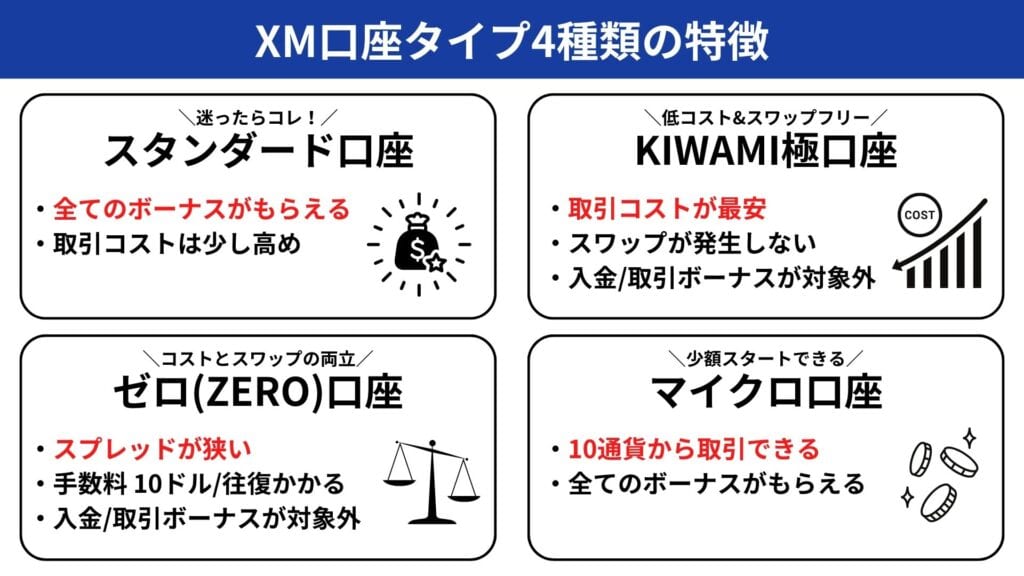
【注意点】
取引プラットフォームタイプと口座タイプは口座開設後に変更できません。ただし、どうしても変更したい場合は、追加口座を作れば大丈夫です。
取引口座の登録に関するよくある疑問
Q、取引プラットフォームタイプはどちらを選べばいいですか?
A、EA対応はMT4なので、MT4推奨です。
Q、XMTradingのおすすめ口座タイプはどれですか?
A、EA対応のスタンダード口座かマイクロ口座推奨です。
Q、XMTradingで口座開設後に口座タイプを確認・変更できますか?
A、XMTradingの口座開設後に口座タイプの確認は可能ですが、変更はできません。
→変更したい場合は、追加口座を開設する必要がございます。
・取引口座のパスワードを設定する
続いて、取引口座のパスワードを設定します。数字とアルファベット大文字・小文字、記号を含む10~15文字で入力しましょう。

・「口座を認証する」をタップして本人確認書類の提出へ進む
以上で、口座を作成まで完了しました。あとは、本人確認書類を提出して、口座を有効化(使える状態)にすれば手続きは終了です。「口座を認証する」をタップして本人確認書類の提出へ進みましょう。

【STEP3】本人確認書類を提出する

・マイナンバーをお持ちですか?を「いいえ」で送信する
最初にマイナンバーの提出を求められますが、義務はなく提出しなくてもデメリットはないため「いいえ」で送信します。

・本人確認書類を提出する
最後に本人確認書類として、身分証明書と住所確認書を各1点ずつ提出します。

使える本人確認書類はこちら
状態が「受領済」になっていればOKです。審査に最大2~3日かかるので、しばらく待ちましょう。早ければ当日審査が完了します。

口座有効化のよくある疑問
Q、XMTradingの口座有効化にかかる時間はどれくらいですか?
A、基本的に、24時間以内(土日・祝を除く)、早ければ数十分で完了します。2~3日経っても連絡がなければサポートデスクに問い合わせてみましょう。
以上でXM口座開設方法の解説は終了です。手順通りに進めれば失敗しないので、画像を見ながら手続きを進めていきましょう。
┏━━━XM口座開設はこちら━━━━┓
┗━━━━━━━━━━━━━━━━┛
お問い合わせ、ご質問等はラインまで。
↓↓ライン↓↓